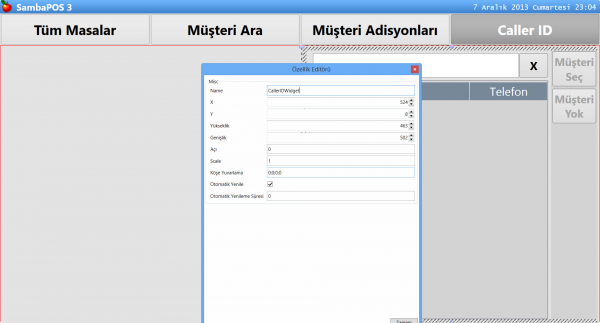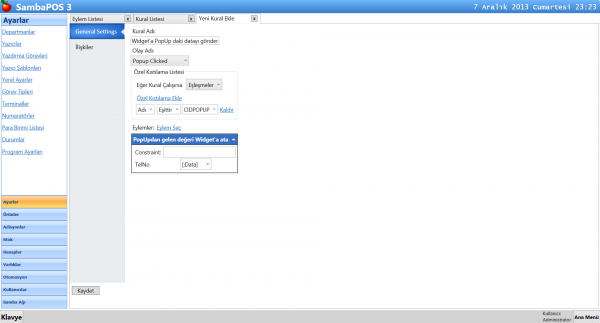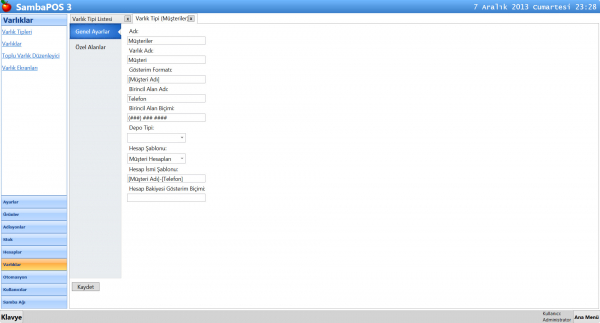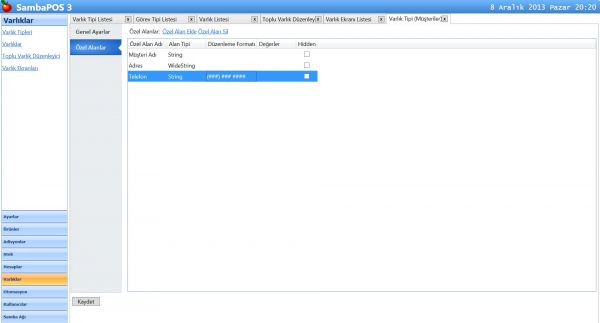İçindekiler
Widget'lara Caller ID datası gönderme
Özel varlık ekranları tanımlamalarında kullandığımız Widget'ların içerisine CallerID cihazlarından gelen telefon bilgisinin gönderilebilmesi için aşağıda anlatılan işlemlerin uygulanması yeterlidir.
İşlem Adımları
1. Widget'a isim vermek
2. Caller ID'nin açacağı PopUp'lara isim vermek
3. Widget değerini hazırlayacak eylemi oluşturmak
4. Gelen CallerID datasını Widget'a yazan kuralı oluşturmak.
Widget'a isim vermek
CallerID cihazlarından telefon numarası bilgisi geldiğinde o bilginin girilmesini istediğimiz Widget üzerinde, Düzenleme Modunda açılan Özellikler menüsüne girerek bu Wİdget'ımıza özel bir isim tanımlıyoruz.
Caller ID'nin açacağı PopUp'lara isim vermek
CallerID cihazımıza telefona çağırısı geldiğinde ekranın sağ altında açılan POP-Up kurucuğuna bir özel bir isim tanımlamamız gerekiyor. Bu sayede SambaPOS içesinde kullandığımız başka POP-Up lar varsa bunlarla karışmamasını sağlamış oluyoruz.
Bu tanımlamayı Yönetim > Yerel Ayarlar içerisinde yer alan CallerID cihazımızı seçip ayarlamalarını yaptığımız Caller ID Device açılır menüsünün yanında bulunan Ayarlar linkine tıklayarak açılan pencerede yer alan Popup Name alanına özel bir PopUp ismi yazarak yapıyoruz.
Widget değerini hazırlayacak eylemi oluşturmak
PopUp dan gelecek telefon numarasının alınarak ilgili Widget'a bir bilgi olarak gönderilebilemsi için, gerekli eylemi tanımlıyoruz.
WidgetName olarka bu yazının 1. maddesinde anlatılan Widget'a isim verme işleminde atadığımız ismi açılır listeden seçiyoruz.
Value ise gelen telefon numaralarının işleri bitene kadar saklanacağı veri alanını tanımlamak için kullanacağımız değişkeninin adını tarif ettiği için [:] arasına bir değer adı yazarak Eylemi tamamlıyoruz.
Gelen CallerID datasını Widget'a yazan kuralı oluşturmak
Eylemle belirli bir değişkenin içinde saklanan telefon numarasını ilgili Widget'a göndermek için Kural' tanımımızı da yaparak işlemi sonlandırıyoruz.
Olay adı olarak PopUp Clicked olayını seçiyoruz.
Özel Kısıtlama ekle linkine tıklayarak Adı = PoPUp a verdiğimiz isim olacak biçimde tanımlıyoruz. PopUp a verdiğimiz ismi bu yazının 2. maddesinde anlatmıştık.
Daha sonra 3. adımda tanımladığımız eylemi bu kuralın içine tanımlıyor ve Eylemde tanımaladığımız değişken adı olan TelNo geldiğinde [:Data] yı seçiyoruz. Bu sayede PopUp içindeki datayı okumuş ve Widget'a göndermiş olacağız.
Müşteri Varlık Tipinin Tanımlanması
Müşteri varlık tipi düzenleme ekranında yer alan Birincil değerlerin ve Gösterim Formatını ayarlama çalışma biçminize göre farklılıklar gösterebileceğinden bu kısın Obsiyonel olarak anlatılacaktır.
CallerID den gelen numaranın birincil alan olarak tanımlanması ve Birincil Alan Biçimin telefon numarası formatı olması gerekmektedir.
Bununla birlikte Müşteri adının açılacak PoPUp penceresinin üstünde ve Adisyon başlığında gösterilebilmesi için, Gösterim Formatı alanı [Müşteri Adı] biçiminde tanımlanmalıdır.
Notlar:
Yukarıda anlatılan uygulamalar için SambaPOS V3.033 veya üzeri bir versiyon kullanmalısınız.
Bu uygulamanın yapıldığı örnek SDF veritabanı dosyasını Buradan İndirebilirsiniz.